win10环境下C++ vs2015编译opencv249的教程
打开CMake,设置源文件路径,和生成路径,第一步我新建的build和buildwin32 我之前用过了,所以这里我另外建了一个文件夹 test来演示。
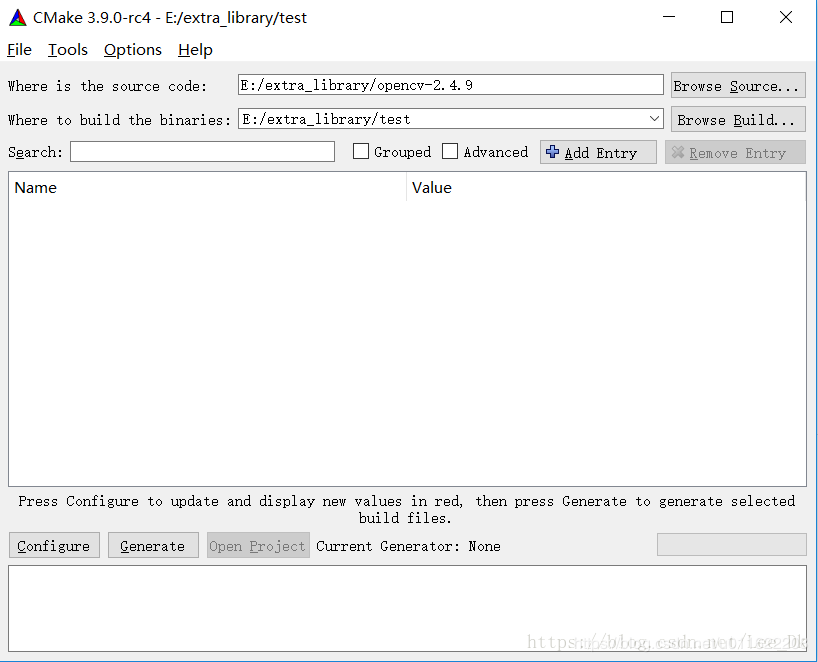
然后点击Configure,会出现编译器的选项,Visual studio 14 2015生成win32的解决方案,Visual studio 14 2015 win64生成x64的解决方案。这里只演示前一种。

提示 Configuring done,红色的可选项我没有修改过:

3. 接下里点击Generate,提示Generate done。这时生成目录test下,已经生了opencv的解决方案。点击open Projection或者直接用vs2015打开opencv.sln

总结
到此这篇关于win10环境下C++ vs2015编译opencv249的教程的文章就介绍到这了,更多相关vs2015 编译opencv内容请搜索我们以前的文章或继续浏览下面的相关文章希望大家以后多多支持我们!
相关推荐
-
ubuntu下编译安装opencv的方法
简易安装opencv2: conda install --channel https://conda.anaconda.org/menpo opencv 或: sudo apt-get install libopencv-dev python-opencv 简易安装opencv3: pip install opencv-python 或: pip install opencv-python==3.1.0 简易安装方式是从库中安装编译好了的Opencv,这种安装方式简单方便,缺点是容易在使用中出现
-
win10下vs2015配置Opencv3.1.0详细过程
才发现Opencv3.1.0已经发布了,刚好电脑重装系统就配置了一下,发现比Opencv2的配置过程更加简单,而且已经适配了vs2015. 下载安装Opencv3.1.0 1.下载Opencv3.1.0,进入官网,点击opencv for windows即可下载. 点击运行下载好的文件.实际上,opencv的安装程序就是解压缩文件,个人因为只有C盘,所以就直接在C盘建了一个文件夹Opencv3.1.0. 选好路径之后点击Extract即可. OpenCV3.1.0环境变量配置 选择此电脑(计算机
-
Ubuntu 17.04系统下源码编译安装opencv的步骤详解
前言 本文主要针对Ubuntu 17.04版本下,opencv进行源码编译安装.开发环境主要针对python 对 openCV库的调用.下面话不多说了,来一起看看详细的介绍: 一.安装 gcc cmake 编译环境 sudo apt-get install build-essential pkg-config cmake cmake-gui 本文提供两种源码编译方式,一种是cmake命令,另一种是通过图形界面的cmake-gui进行编译 该版本系统ubuntu已经自带python 2.7 和 p
-
VS2015+Qt5+OpenCV3开发环境配置
本文介绍如何使用VS2015作为编译开发环境,调用OpenCV3.31和Qt5.9.1写图像处理的GUI. 1.目录结构 假设我们要创建一个名为VideoZoom的工程,那么首先按下图构建目录结构,在bin文件夹中存放可执行文件,lib文件夹中放入opencv_world331d.lib,include文件夹下粘贴opencv与opencv2两个文件夹. 2.打开VS2015开始新建工程 这里默认选了三个,如果要用的别的,自行勾选 后面一路next即可. 右键VideoZoom选择Propert
-
VS2015下OpenCV配置方法图文教程
本文实例为大家分享了Android九宫格图片展示的具体代码,供大家参考,具体内容如下 以下配置过程中的路径名请以实际路径名替换. OpenCV官网:http://opencv.org/ GitHub:https://github.com/Itseez/opencv 配置过程 新建一个C++项目. 打开项目属性. 更改平台. 在 VC++目录 - 包含目录 中新增包含目录. (勾选 从父级或项目默认设置继承) D:\OpenCV\build\include D:\OpenCV\build\incl
-
OpenCV 3.1.0+VS2015开发环境配置教程
本文实例为大家分享了Android九宫格图片展示的具体代码,供大家参考,具体内容如下 一.准备工作 a.vs2015环境 b.从https://opencv.org/下载 二.开始安装 a.双击得到如下配置安装路径: b.设置一个路径,点击extract开始安装: 三.配置环境变量 上述步骤完成之后,需要配置电脑的环境变量:电脑->属性->高级系统设置: 点击高级系统设置之后如下: 单击环境变量:对系统变量 path 添加: D:\opencv3.1.0\opencv\build\x64\vc
-
win10环境下C++ vs2015编译opencv249的教程
打开CMake,设置源文件路径,和生成路径,第一步我新建的build和buildwin32 我之前用过了,所以这里我另外建了一个文件夹 test来演示. 然后点击Configure,会出现编译器的选项,Visual studio 14 2015生成win32的解决方案,Visual studio 14 2015 win64生成x64的解决方案.这里只演示前一种. 提示 Configuring done,红色的可选项我没有修改过: 3. 接下里点击Generate,提示Generate done.
-
win10环境下python3.5安装步骤图文教程
点我去Python官网下载 往下翻几页就能看到各种版本的Python,当前最新的是Python3.6,也没多大区别,我选择的是3.5.2 64位的,点击download 根据自己的电脑配置,我选择的是64位的 一路默认下去吧! 安装成功!下面打开命令提示符,输入python,回车如下图一样就安装成功啦! 以上所述是小编给大家介绍的win10环境下python3.5安装步骤图文教程,希望对大家有所帮助,如果大家有任何疑问请给我留言,小编会及时回复大家的.在此也非常感谢大家对我们网站的支持!
-
win10环境下配置vscode python开发环境的教程详解
前言 VScode是一个相当优秀的IDE,具备开源.跨平台.模块化.插件丰富.启动时间快.颜值高.可高度定制等等优秀的特质,不愧是微软爸爸的私生子. 所以用VScode来编写Python,也是相当的好用的. 1:安装python,我安装的是python3.7(注意python安装的时候要点击上add path的选型,即安装的时候顺便在windows系统上注册了python安装的路径) 2:安装vscode 3:vscode安装比较常用的插件: 4:设置vscode:添加python的路径(可以支
-
Mysql 5.7.17 winx64免安装版,win10环境下安装配置图文教程
下载地址:http://dev.mysql.com/downloads/file/?id=467269 1.解压到自定义目录:我解压到了D盘的根目录 2.添加一个my.ini文件 配置如下: # 设置mysql客户端默认字符集 default-character-set=utf8 #安装目录 basedir = D:\mysql-5.7.17-winx64 #数据存放目录 data目录是要单独创建的,记得是个空文件夹 datadir =D:\mysql-5.7.17-winx64\data #端
-
win10环境下使用Hyper-V进行虚拟机创建的教程(图解)
1. 写在前面 笔者在不同电脑上多次尝试了Hyper-V下的安装配置.个人感觉,使用体验和VMware没差(除了一次在较低电量情况下出现了GUI反应卡顿的情况).不能使用USB设备对初学者影响其实并不大,优点是能设置恢复点,缺点是不能用USB外设和安装有点小麻烦.喜欢搞"破坏性折腾"的同学们可以尝试一下. 需要注意:Hyper-V与VMware不兼容,请谨慎选择. 2. 开始配置 打开控制面板 2.1 检查win10版本 Hyper-V在win10企业版.专业版中是从控制面板开启的,家
-
Win10环境下安装Mysql5.7.23问题及遇到的坑
看了很多教程,发现老是不能安装成功,经过一阵摸索,终于摸索出适合自己电脑的方法,遇到类似情况的朋友可以尝试一下该方法. 一.下载 1.官网下载网址:https://dev.mysql.com/downloads/mysql/ ,根据你的系统(32位或者64位)选择后缀是ZIP Archive的压缩包下载到本地.(MySQL分为安装版和解压版.为了以后MySQL出问题想重装时的各种不必要的麻烦,推荐解压版MySQL) 2.或者百度云下载:链接: https://pan.baidu.com/s/13
-
Python3.5 win10环境下导入kera/tensorflow报错的解决方法
本文实例讲述了Python3.5 win10环境下导入keras/tensorflow报错的解决方法.分享给大家供大家参考,具体如下: 我在win10 Python3.5.2安装keras,然后导入时报错如下: Python 3.5.2 |Continuum Analytics, Inc.| (default, Jul 5 2016, 11:41:13) [MSC v.1900 64 bit (AMD64)] on win32 Type "help", "copyright&
-
win10环境下vscode Linux C++开发代码自动提示配置(基于WSL)
安装 vs code, 安装 c/c++ 插件 C/C++ IntelliSense,TabNine,Bracket Pair Colorizer. 在win10下打开linux子系统设置(具体搜索教程),在应用商店安装ubutu16. 打开File->Preferences->settings,编辑settings.json. copy 以下的内容替换settings.json "C_Cpp.default.compilerPath": "/usr/bin/g+
-
教你怎么在win10环境下安装jdk8
一.下载 下载最新的JDK8:Oracle JDK8下载 下载64位版本 Java SE Development Kit 8u291 (版本根据自己选择) 二.安装 下载好后,准备安装: 双击.exe,安装jdk8. 建议使用默认目录,安装在C盘.(本教程即在默认C盘目录安装,后续环境变量可直接粘贴复制,不用二次更改)后面的添加环境变量需要根据个人的安装位置进行更改,如不在C盘请自行处理. 一路下一步,等待安装完成. 三.添加环境变量 添加环境变量.win10搜索栏搜索 环境. 新建环境变量 J
-
Ubuntu环境下的nwjs安装及使用教程
需求:通过nwjs实现一个可以全屏显示,防止用户退出浏览器的演示用app 一.安装Node.js sudo apt-get install nodejs sudo apt-get install npm 这种方法安装的版本可能不是最新的,可以尝试直接从官网(https://nodejs.org/en/download/)下载. 解压下载的node-v6.11.4-linux-x64.tar.gz文件之后建立软链接即可: sudo ln -s ~/node-v6.11.4-linux-x64/bi
随机推荐
- Nginx 实现灰度发布的三种方法总结
- jQuery实现布局高宽自适应的简单实例
- js/jquery获取浏览器窗口可视区域高度和宽度以及滚动条高度实现代码
- jquery+ashx无刷新GridView数据显示插件(实现分页、排序、过滤功能)
- angular.fromJson与toJson方法用法示例
- IIS日志清理(CMD版,VBS版,JS版,WSH版)
- Java Date类常用示例_动力节点Java学院整理
- ASP.Net执行cmd命令的实现代码
- 在JavaScript中实现命名空间
- 基于JavaScript实现瀑布流布局(二)
- 详解PHP处理字符串类似indexof的方法函数
- python3操作mysql数据库的方法
- Android 如何修改APK的默认名称
- 浅析c++ 宏 #val 在unicode下的使用
- z-blog SyntaxHighlighter 长代码无法换行解决办法(jquery)
- jsp和servlet的区别探讨
- js使下拉列表框可编辑不止是选择
- jQuery实现的瀑布流加载效果示例
- 一个JavaScript变量声明的知识点
- 浅谈Spring解决jar包依赖的bom

